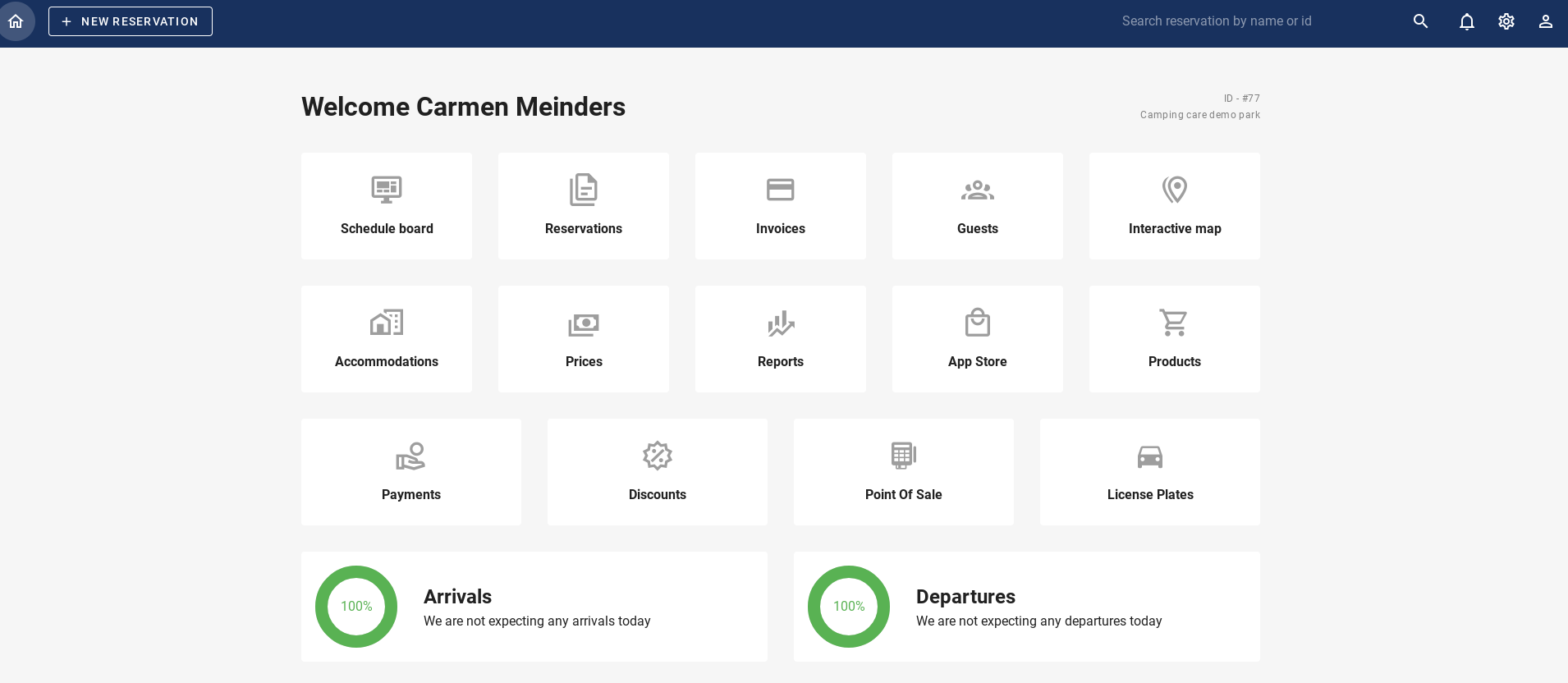¿Cómo montar un alojamiento?
Escrito originalmente en inglés, cualquier error de traducción debe compararse con el artículo original.
Un camping puede tener varios alojamientos. Y cada alojamiento puede tener múltiples plazas. Un alojamiento es una combinación de múltiples lugares con los mismos precios y opciones. Por ejemplo: el alojamiento “parcela estándar” tiene 20 plazas y todas cuestan lo mismo por noche.
¿Cómo se pueden configurar estos alojamientos?
- pagina de inicio
- Añadir alojamiento
- Información de alojamiento
- Fotos
- Precios
- Descuentos
- Impuestos
- Opciones
- Lugares
- Ajustes
1. Vaya a "Alojamientos" en la página de inicio.
2. Haga clic en "Agregar alojamiento" y agregue el nombre de este alojamiento específico.

3. Información de alojamiento
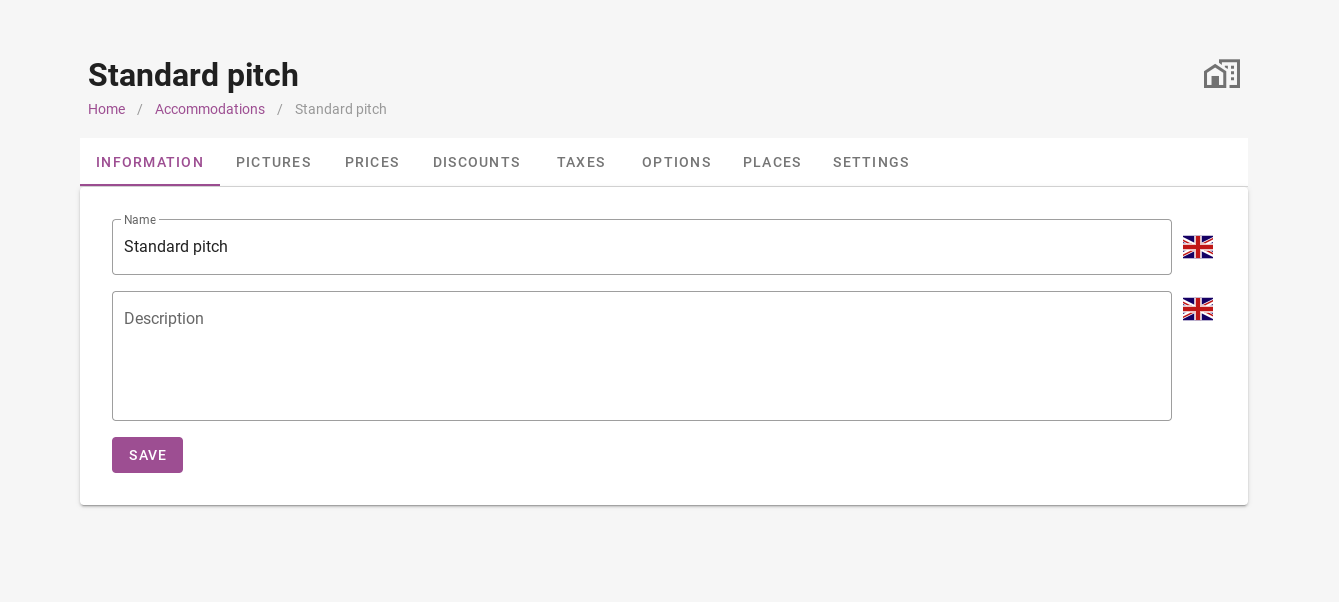
Después de agregar el alojamiento, es hora de completar este alojamiento. En primer lugar se puede añadir la información del alojamiento. Esta información también se mostrará a los huéspedes cuando realicen una reserva online. Las banderas del condado en el lado derecho de cada nombre o descripción le brindan la oportunidad de agregar traducciones para todos los idiomas que le gustaría admitir en su sitio web.
No olvides presionar "guardar" después de que hayas terminado de agregar una descripción.
4. Imágenes
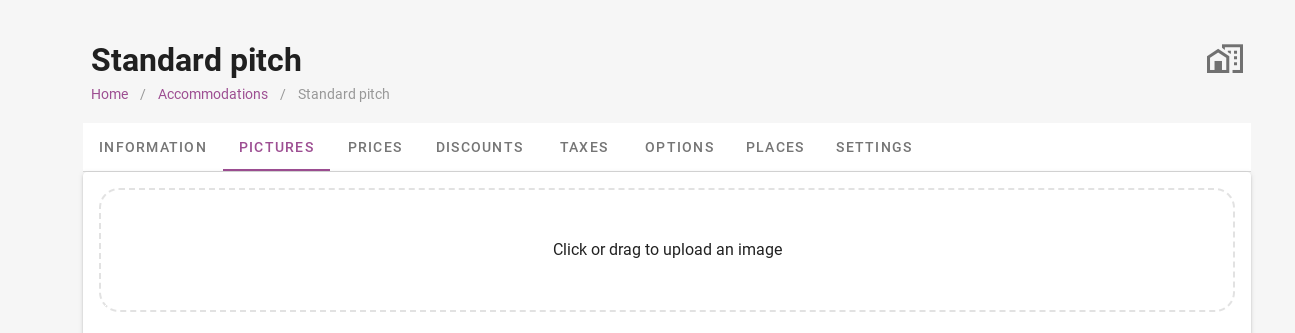
Aquí podrás añadir todas las fotografías que pertenecen a ese alojamiento. Estas imágenes también se mostrarán durante las reservas en línea.
5. Precios
Una vez que haya configurado los precios. (Ver más sobre precios en este artículo: ¿Cómo gestionar los precios?)
Puedes añadir los precios al alojamiento. Un alojamiento puede tener varios precios, por ejemplo, precios de una noche, precios semanales, precios de Semana Santa, etc. Añade todos los precios que se aplican a este alojamiento en concreto. 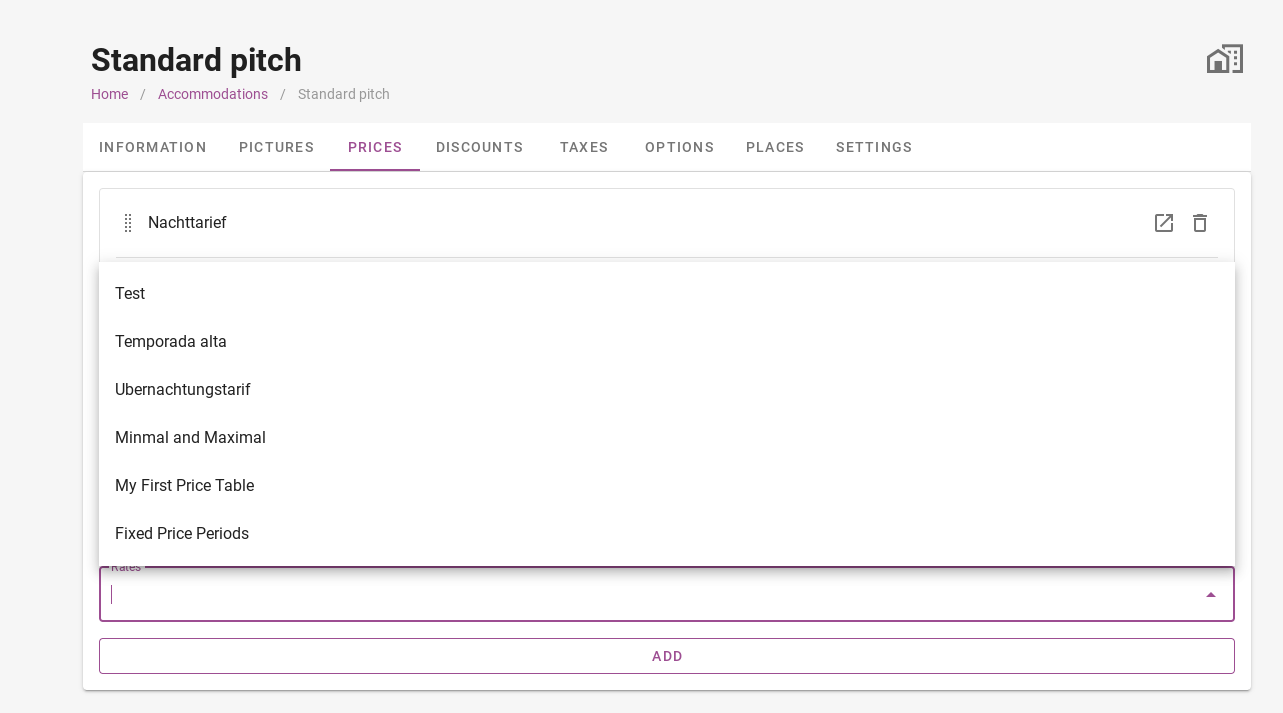
Después de haber agregado un precio, también puede agregar una condición. Este puede ser, por ejemplo, un precio que solo se aplica a las reservas administrativas y no a las reservas en línea. O un precio especial para huéspedes con tarjeta de descuento. Esto se puede hacer haciendo clic en el botón naranja "agregar condición". Puedes elegir “canales” o “tarjetas de descuento”
Con todos los precios agregados, el sistema siempre buscará la opción más barata para los huéspedes con los derechos otorgados.
6. Descuentos
La pestaña “descuentos” te permite dar un descuento a los invitados en muchas situaciones.
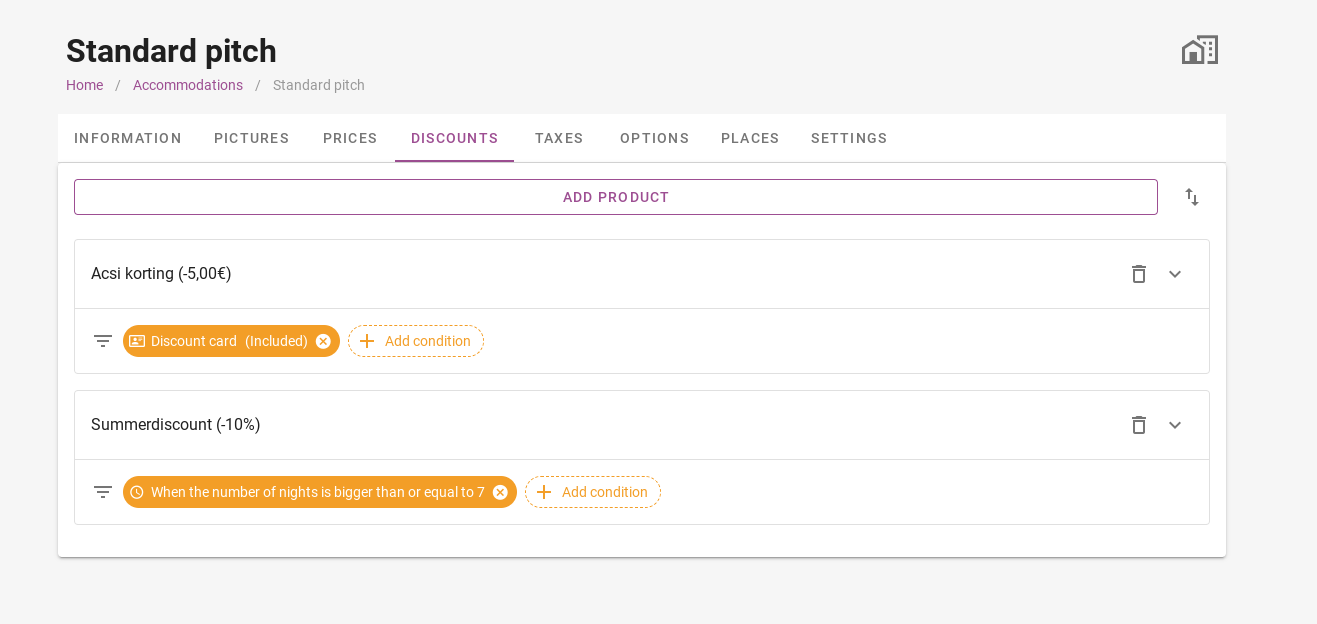
Primero tienes que agregar un producto. Cuando aún no haya agregado el descuento a la lista de productos, podrá crear un nuevo producto. 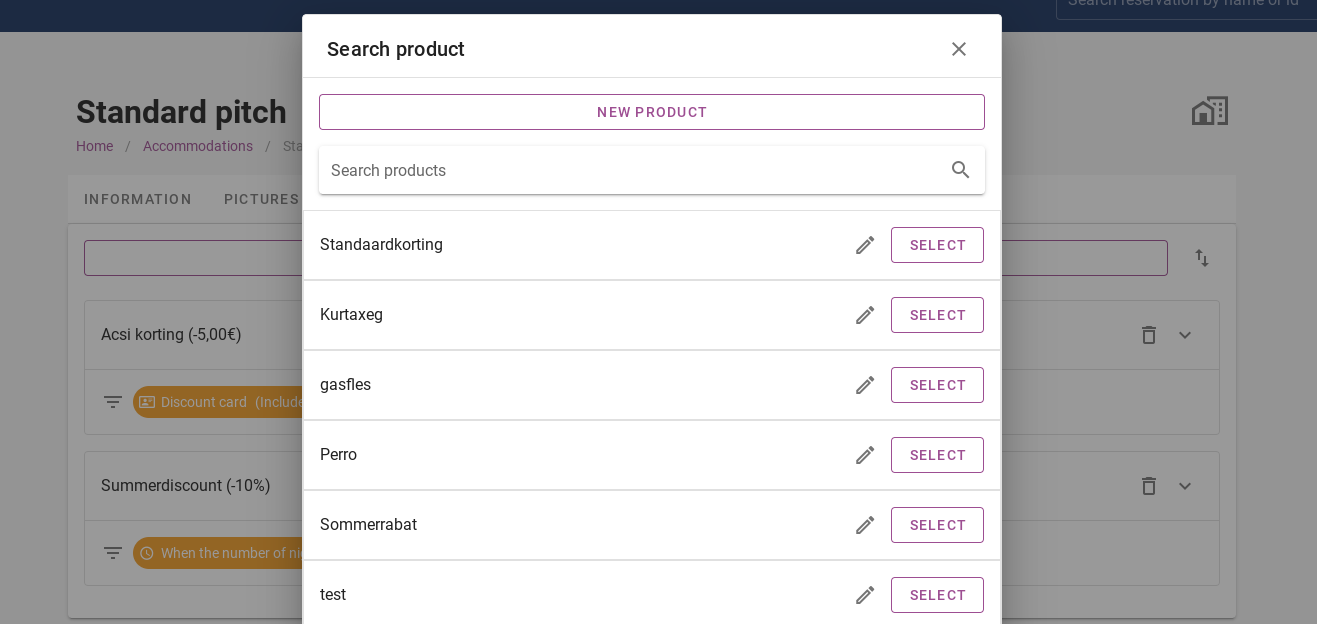
Cuando creas un nuevo producto, puedes elegir entre una cantidad determinada o un porcentaje.
Importante: ¡asegúrese de que el monto (monto establecido y porcentaje) sea negativo! (Por ejemplo: -20%)
Una vez que haya guardado el nuevo producto, puede hacer clic en "seleccionar" junto al nombre del producto.
A continuación, debes agregar una condición.
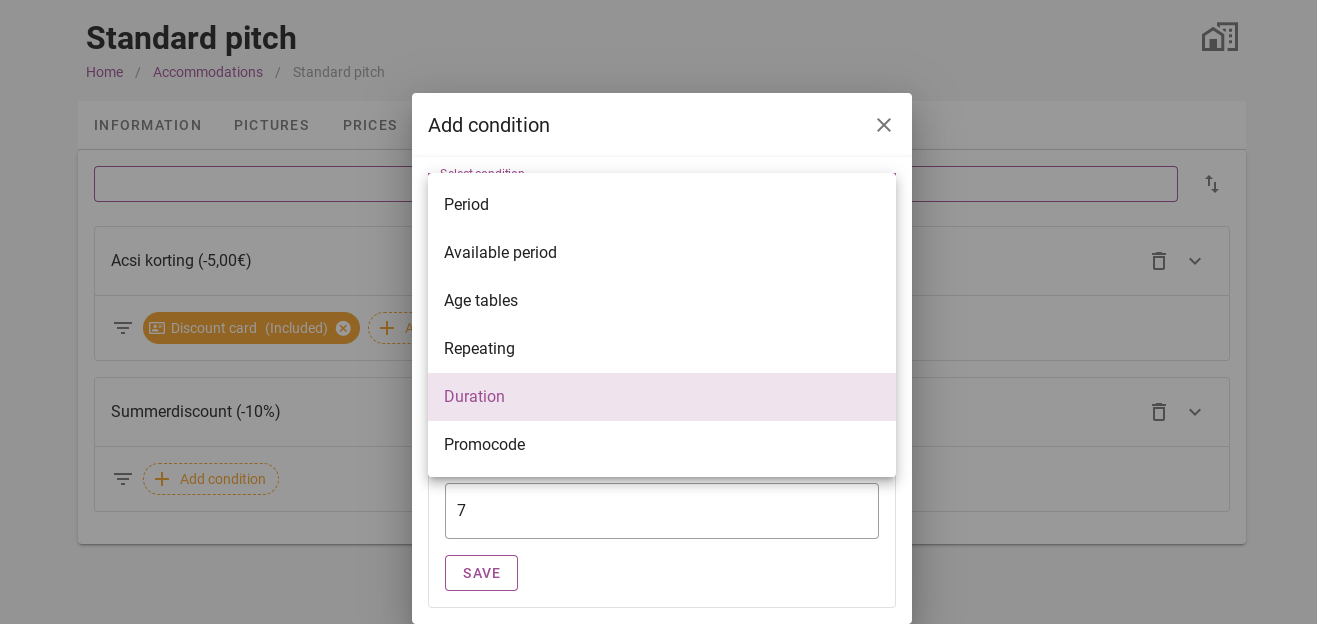
Por ejemplo, puedes añadir una duración de “igual o mayor a 7 noches”. De esta forma, el huésped sólo obtendrá el descuento cuando se aloje 7 o más noches.
7. Impuestos
Impuestos como el impuesto turístico se pueden agregar en esta pestaña.
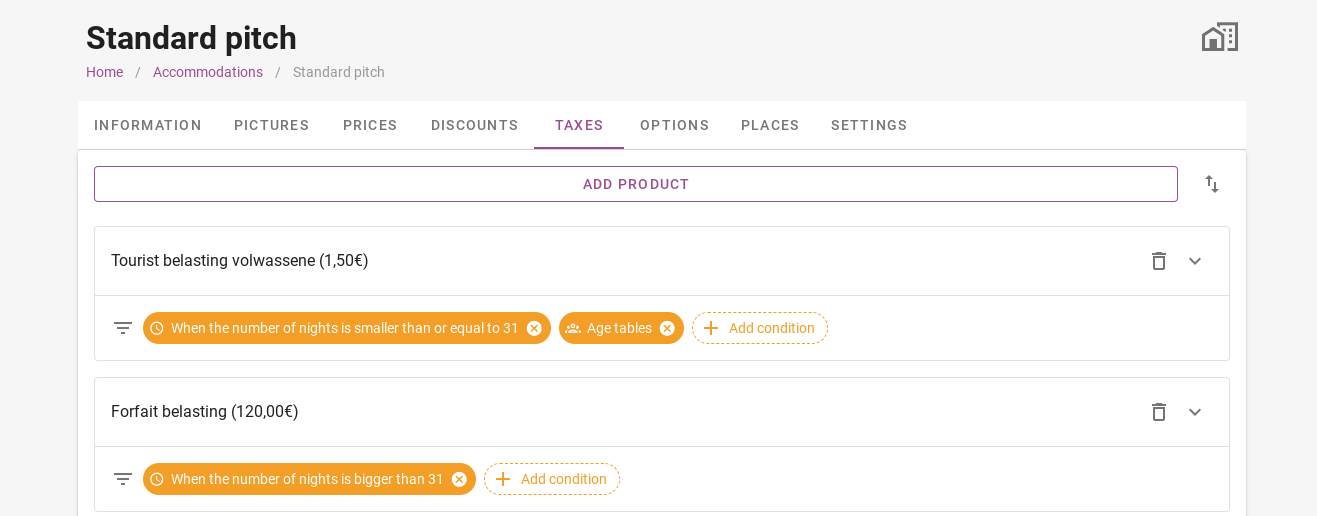
Funciona igual que los descuentos. Primero debes crear un producto y agregarlo después. En impuestos también puedes añadir condiciones, por ejemplo la tabla de edades o cantidad de noches.
Sólo tienes que crear un impuesto una vez en la lista de productos. Una vez que hayas creado uno, podrás seleccionar el impuesto en el resto de alojamientos sin crear un nuevo producto.
8. Opciones
Las opciones son todas las cosas que le gustaría ofrecer a los invitados. Puede ser un perro, un desayuno, una hoguera, etc. 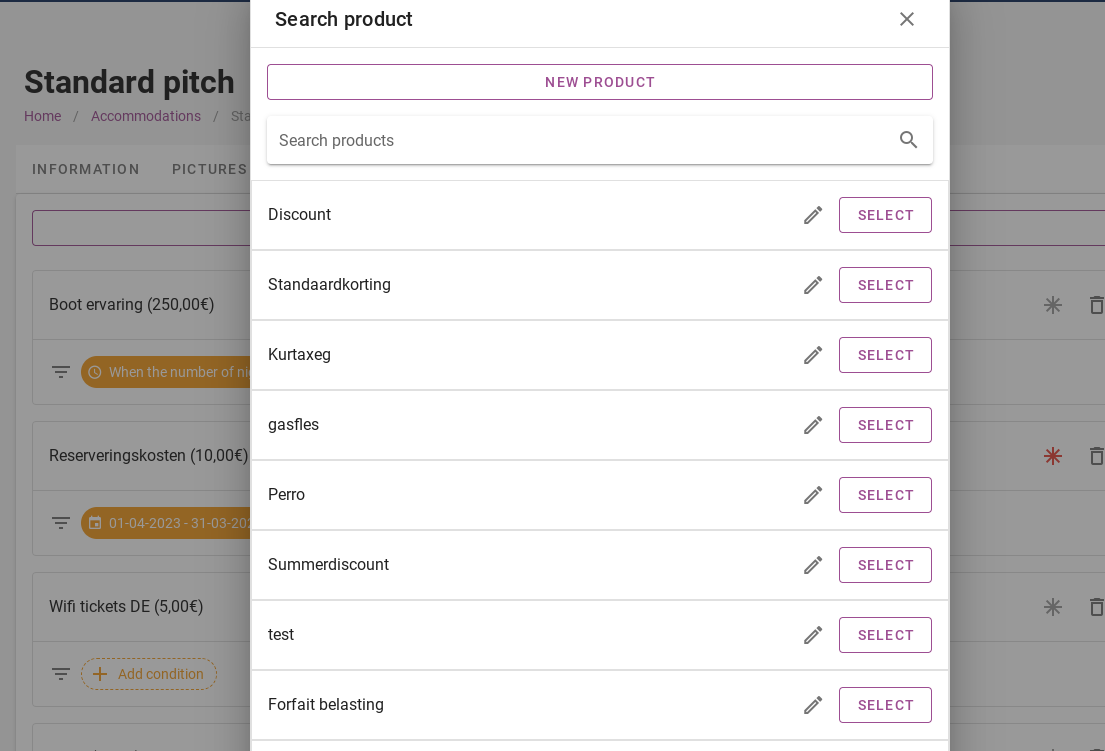
Agregar una opción es lo mismo que agregar un descuento o impuesto. Primero cree un nuevo producto y luego seleccione este producto.
Sólo tienes que crear un producto una vez en la lista de productos. Una vez que hayas creado uno, podrás seleccionar el producto en el resto de alojamientos sin necesidad de crear un nuevo producto. Sólo cuando el mismo producto cuesta una cantidad diferente en varios alojamientos, hay que crear un nuevo producto.
Para los productos, también puedes agregar condiciones, por ejemplo, si un producto como los costos de reserva es obligatorio, o si un producto debe calcularse por persona o por noche.
9. Lugares
En la pestaña “plazas” puedes añadir la cantidad de plazas de este alojamiento. El nombre puede ser un número o un nombre, o una combinación de ambos. El estado (interruptor violeta) se puede desactivar si no desea que ese lugar específico se reserve en línea. 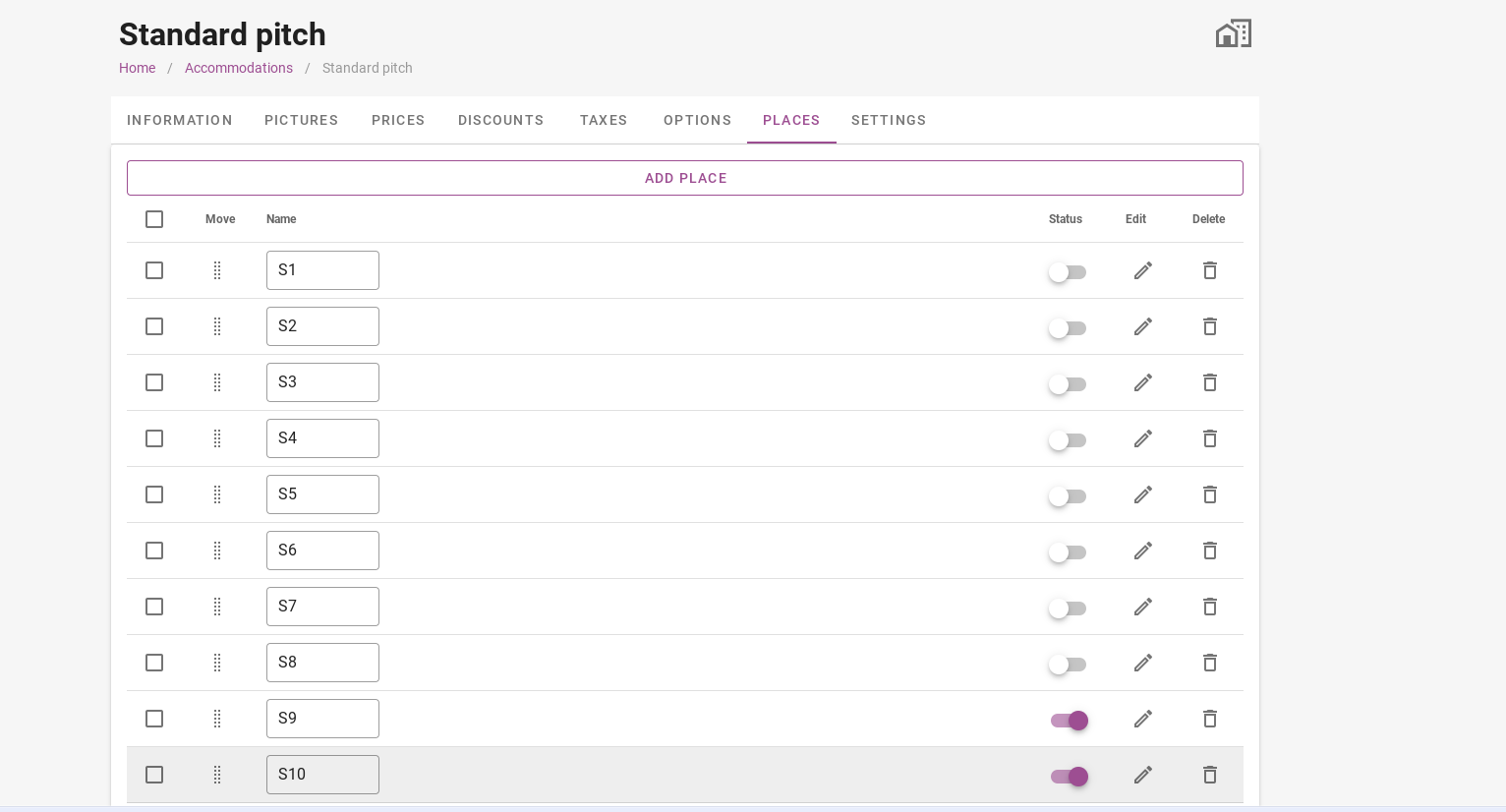
10. Configuración
Es muy importante examinar la configuración. Te muestra toda la información importante sobre este alojamiento. En primer lugar, puedes agregar la cantidad de personas que están incluido en el precio normal de la noche para este alojamiento. A continuación podrá elegir el cantidad de personas que puede haber en este alojamiento. También es posible que la quinta persona sea solo un niño. Esto se puede hacer agregando una condición en "personas".
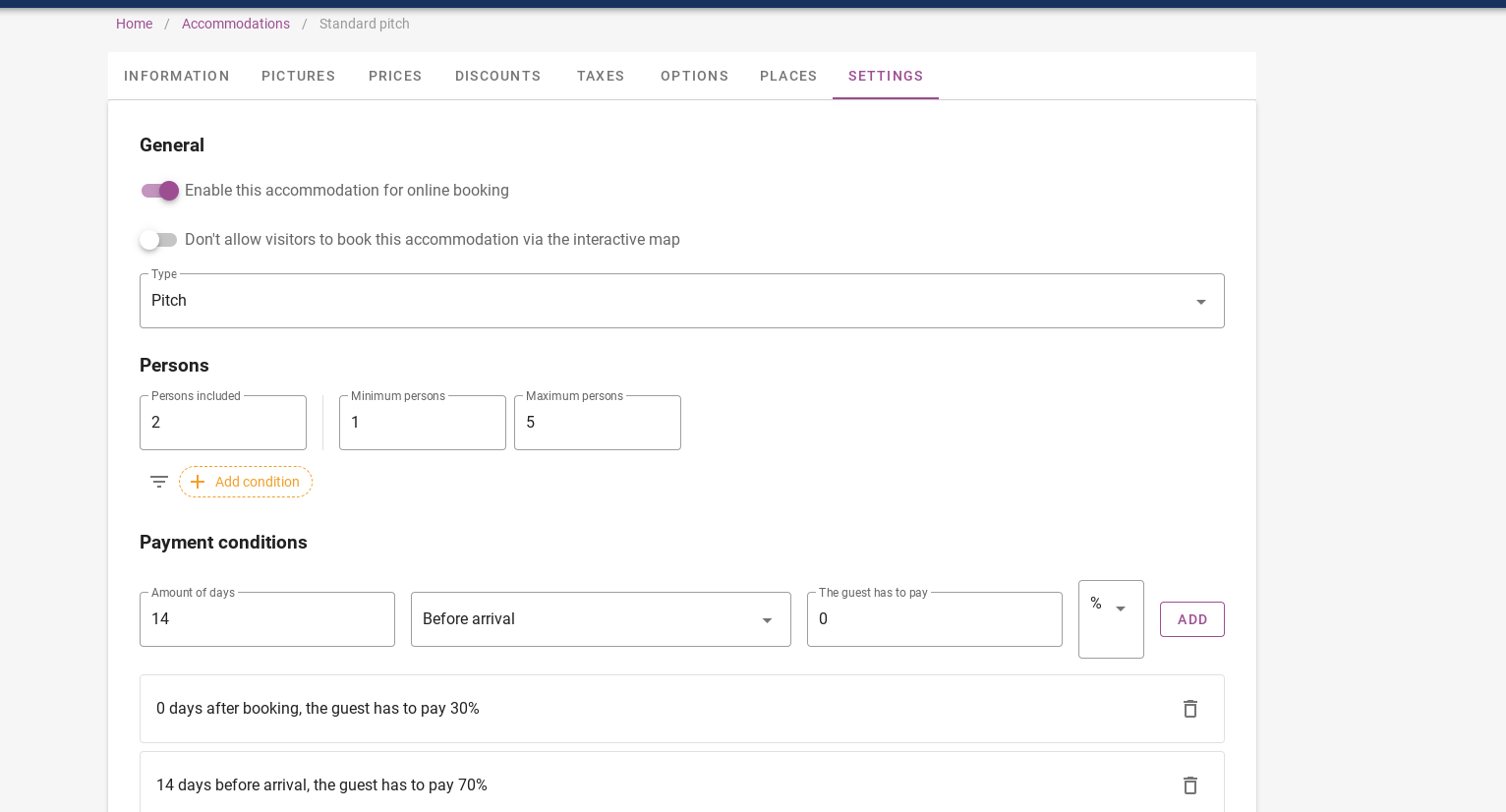
A continuación se encuentran las condiciones de pago. Puede ser un precio fijo o un porcentaje. Lo mismo ocurre con las condiciones de cancelación.
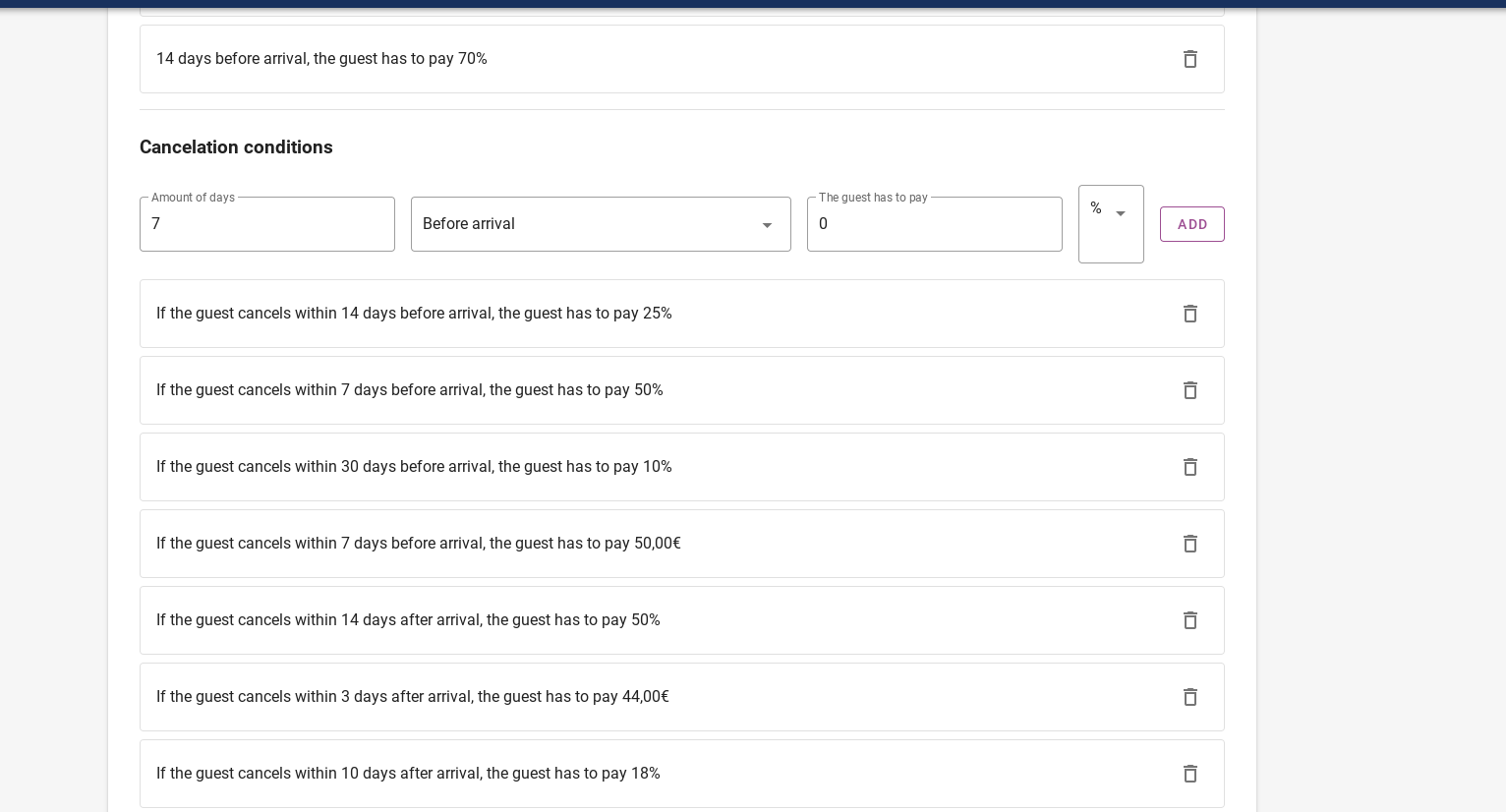

No olvide presionar "GUARDAR" después de cada ajuste en la configuración.
¡Ya has configurado tu alojamiento! Puedes hacer los mismos pasos para tu próximo alojamiento.